- See leht pole praegu saadaval on süsteemi hüpikaken, mis kuvatakse, kui teie praegune brauser ei saa lehte laadida.
- Miks mitte otsida lihtsat lahendust ja muuta brauserit, et vabaneda veast, mille kohaselt veebileht pole saadaval?
- Kas pole veel üleminekuks valmis? Seejärel kasutage kindlasti Windowsi sisseehitatud tõrkeotsijat.
- Kui näete ikka tõrget, et see leht pole saadaval, võivad aidata mõned CMD-käsud. Ärge unustage kontrollida ka oma DNS-i sätteid!

- Lihtne üleviimine: kasutage Opera assistenti väljuvate andmete (nt järjehoidjad, paroolid jne) edastamiseks.
- Ressursikasutuse optimeerimine: teie RAM-mälu kasutatakse tõhusamalt kui teistes brauserites
- Täiustatud privaatsus: tasuta ja piiramatu integreeritud VPN
- Reklaame pole: sisseehitatud reklaamiblokeerija kiirendab lehtede laadimist ja kaitseb andmete kaevandamise eest
- Mängusõbralik: Opera GX on esimene ja parim brauser mängimiseks
- Laadige alla Opera
Kui proovite jõuda teatud veebilehele, kuid seda lihtsalt ei saa laadida, peate leidma ideaalse võrgu tõrkeotsingu lahenduse.
Lisaks võite lihtsalt näha seda tüütult tuttavat veateadet see leht pole praegu saadaval.
Allpool toodud juhised võivad selle konkreetse Windows 10 võrguvea parandada olenemata sellest, millist veebibrauserit praegu kasutate – see võib olla Google Chrome, Microsoft Edge, Firefox jne.
Nii et ilma pikema jututa uurime, kuidas vabaneda veast veebileht pole saadaval.
Kuidas parandada, et veebileht pole saadaval?
1. Käivitage Windowsi vaiketõrkeotsing
Esimene lahendus on vaikelahendus. Laske Windowsil skannida teie võrgusätteid, et automaatselt leida, mis valesti läks. Mõnikord võib see tõesti toimida.
Kui tõrkeotsing probleeme ei leia, jätkake allolevate juhiste järgimist. Enne seda taaskäivitage oma Wi-Fi ruuter, kui kasutate praegu traadita ühendust.
2. Proovige mõnda muud brauserit
Nagu me ütlesime, pole selle lehe probleem teie brauseris kuvamiseks saadaval ja julgeme väita, et see on üldiselt seotud Chrome'iga.
Miks mitte valida lihtsam viis ja otsida paremat alternatiivi, mis võimaldab veebilehtede kiiret laadimist ja 0 viga?
Soovitame teil valida kaasaegse ja mitmekülgse brauseri, mis mitte ainult ei paku paljusid funktsioone, vaid suudab sujuvalt platvormide vahel liikuda.
Loomulikult ei tohi sünkroonimist ära jätta. Seega peaks teie valitud brauser võimaldama lihtsat reaalajas sünkroonimist.
Toimivuse osas on Operal ka ainulaadne Turbo funktsioon, mida saab kasutada siis, kui ühendus on äärmiselt aeglane, näiteks lennujaama Wi-Fi. Kui see on sisse lülitatud, see võib aeglasema ühenduse korral lehti palju kiiremini laadida, kasutades algoritmi, mis eemaldab pildid ja muu raske sisu, võimaldades teil näha lehel.
Opera pakub ka andmete kokkuhoidu tihendustehnoloogiate kaudu, mida teistes brauserites ei näe.
⇒ Hankige Opera
3. Muutke viirusetõrjet
Enamasti on brauseri tõrked, kus veebisaidid muutuvad ootamatult kättesaamatuks, põhjustatud tulemüüri probleemidest.
Kui teil pole viirusetõrjetööriista ja tuginete Windows Defenderi tulemüürile, siis võib-olla on aeg kaaluda kolmanda osapoole viirusetõrje selle asemel.
Üks suurepärane valik selles küsimuses on maailma juhtiv viirusetõrjetööriist ainuüksi kaitsefunktsioonide poolest.
Kuid see kõik ei toimu süsteemiressursside või häirete arvelt, kuna tulemüüri või viirusetõrje väljalülitamine on võimalik lihtsa nupuvajutusega.
Saate kasu ööpäevaringsest kaitsest seni, kuni teie arvuti on kasutusel, ja te ei tunne end kunagi takistatuna. Kasutame viirusetõrjetarkvara, et kaitsta end võrgurünnakute ja kahjulike ohtude eest, kuna viirused arenevad pidevalt.
Olenemata sellest, milleks te oma arvutit kasutate, võimaldab viirusetõrjetarkvara teil seda turvaliselt uurida ja sellega ülesandeid teha.
4. Lähtestage DNS ja TCP/IP
- Avage arvutis kõrgendatud käsuviip – paremklõpsake Windowsi klahvil Start ja valige Käsurida (Administraator).
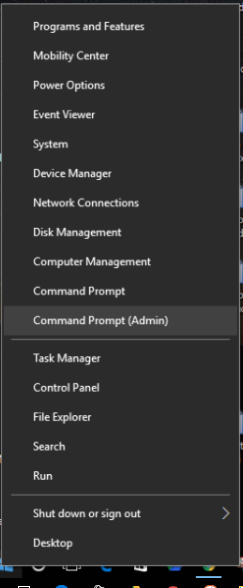
- Aastal cmd Sisestage aknas ükshaaval järgmised käsud ja vajutage pärast iga sisestust Enter:
netsh int ip lähtestamine c: resetlog.txtnetsh winsocki lähtestamise kataloogipconfig /flushdns - Oodake, kuni need protsessid käivad, ja kui olete lõpetanud, sulgege cmd aken.
- Samuti taaskäivitage oma Windows 10 ja proovige ühenduse loomist uuesti.
Määrake DNS-i sätted
- Käivitage Otsingumootor oma Windows 10 masinas – klõpsake Cortana ikooni, mis asub Windowsi ikooni Start lähedal.
- Sisestage otsinguväljale Võrgu-ja ühiskasutuskeskus ja klõpsake nuppu OK.
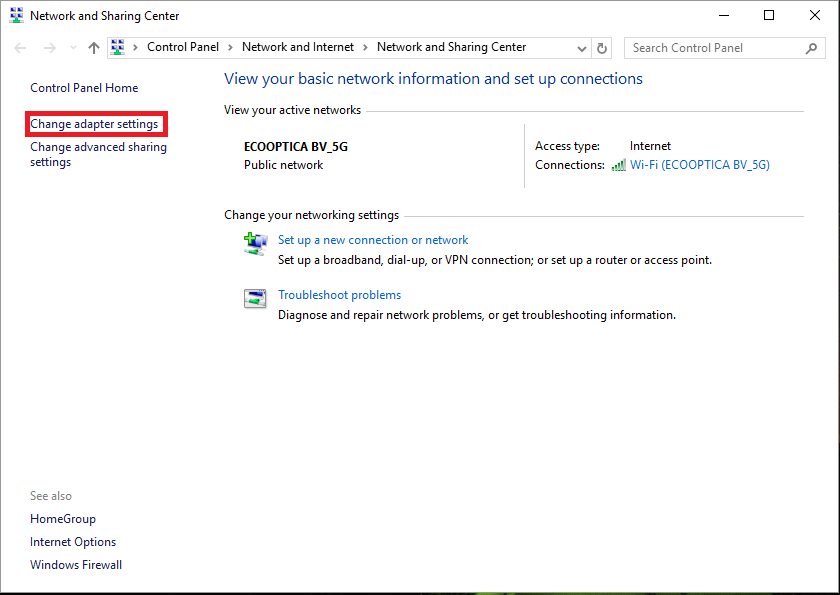
- Klõpsake selle akna vasakpoolsel paneelil nuppu Muutke adapteri sätteid sisenemine.
- Paremklõpsake aktiivsel võrguühendusel ja valige Omadused.
- Alates Omadused, lülitage sisse Võrgustiku vahekaart.
- Valige Interneti-protokolli versioon 4 ja siis vali Omadused altpoolt.
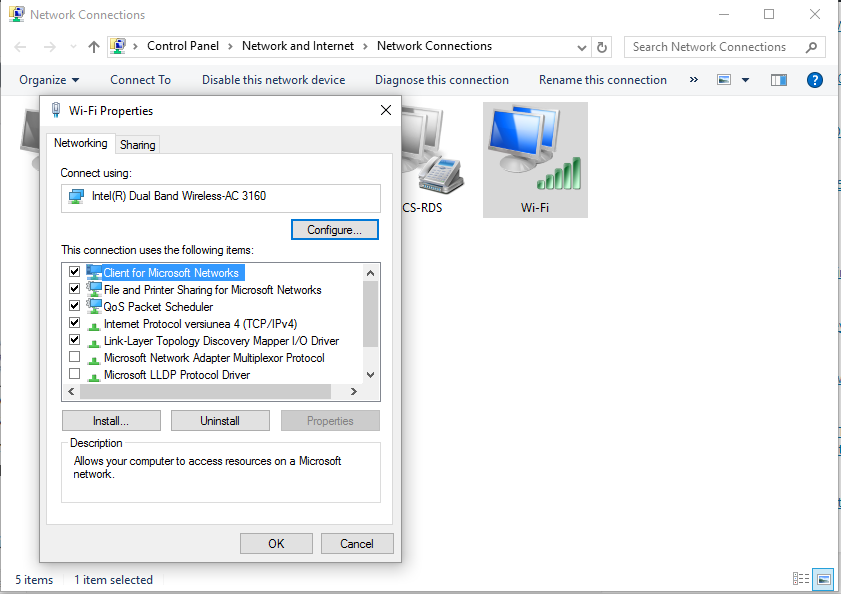
- Kliki Kasutage järgmist DNS-serveri aadressi ja tippige Google'i avalikud DNS-serverid: 8.8.8.8, vastavalt 8.8.4.4.
- Salvestage uued seaded ja sulgege see aken.
- Windowsi tõrkeotsingu protsess peaks automaatselt algama. Nüüd tuleks teie võrguprobleemid lahendada.
- Võite ka Windows 10 arvuti taaskäivitada, enne kui kontrollite, kas saate oma veebibrauseri teenust uuesti kasutada.
See veebisait pole saadaval Hüpikakna tõrge võidakse kuvada ka siis, kui teie kuupäev/kellaaeg pole õigesti seadistatud. Seega, kui ülaltoodud sammud ei tööta, kontrollige kindlasti ka seda juhet.
Seejärel kasutage allolevat kommentaaride välja ja rääkige meile kõik oma tõrkeotsingu kogemusest.

![Kuidas kopeerida teksti veebisaitidelt, mis seda ei luba [5 võimalust]](/f/33a6c29d3c2a8b6517afaa36d880f016.png?width=300&height=460)
